
时间:2020-06-15 18:44:16 来源:www.win10xitong.com 作者:win10
今天又有网友来问小编Win10电脑中设置成平板模式不能触屏的问题,这个问题之前都已经解答过了。不要慌,遇到了Win10电脑中设置成平板模式不能触屏的问题我们要想办法来解决它,那我们该如何是好呢?我们可以按照这个步骤来解决:1、首先接好外置的触摸设备和显示设备。2、然后从开始菜单中进入到设置,然后选择【系统】就完成了。是不是很简单呢?如果还没有解决这个问题的网友,可以再看看具体的方法,接下来我们就好好说一说Win10电脑中设置成平板模式不能触屏的修复措施。
具体解决步骤如下:
1、首先接好外置的触摸设备和显示设备。
2、然后从开始菜单中进入到设置,然后选择【系统】。
3、然后在【显示】一栏中,找到多显示器设置,选择新增的显示器后,选择【将桌面扩展到此显示器】。
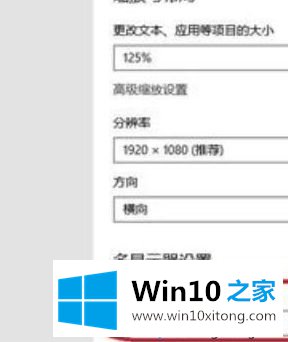
4、然后打开控制面板,进入到【硬件和声音】选项中。
5、然后我们选择进入【平板电脑设置】(不接触摸设备的话,这一项就不会有)
6、然后我们就能够配置笔和触屏显示了。
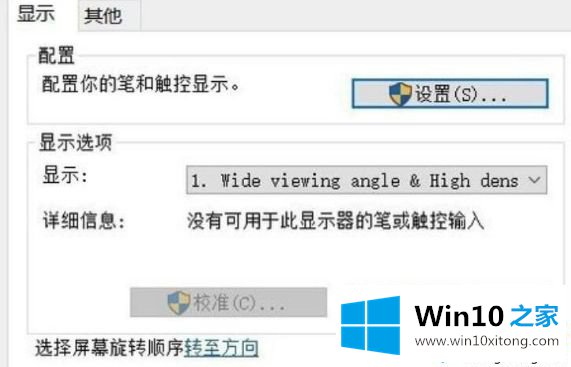
7、配置完成后,我们就能够直接的进行使用了。
以上就是Win10电脑中设置成平板模式不能触屏的详细解决步骤,大家可以采取上面的方法来解决吧。
有关于Win10电脑中设置成平板模式不能触屏的修复措施到这里就给大家说完了,朋友们都学会如何操作了吗?关注本站,获取更多有用的内容。